
Microsoft BitLocker erfordert immer, dass Sie einen Wiederherstellungsschlüssel auf Ihrem Windows 10 erstellen, dies geschieht, wenn Sie es einrichten. Auch BitLocker kann diesen Schlüssel überall speichern. Der Punkt ist, dass Sie, wenn Ihr BitLocker-Laufwerk den Entsperrvorgang nicht normal durchläuft, nur mit dem Wiederherstellungsschlüssel darauf zugreifen können. Hier erklären wir Ihnen all diese Optionen zum Speichern Ihres BitLocker-Wiederherstellungsschlüssels und wie Sie ihn bei Bedarf anzeigen können.
Contents
Wo wird der BitLocker-Wiederherstellungsschlüssel standardmäßig gespeichert?
In dem Moment, in dem Sie sich entscheiden, den Schutz zu aktivieren, verwaltet BitLocker die Speicherung Ihres Passworts auf sehr sichere Weise durch ein Backup. Dieses Speichern dieses Backups kann in verschiedenen Optionen erfolgen, die Sie für den Moment kennen müssen, in dem Sie Ihr Passwort verwenden müssen.
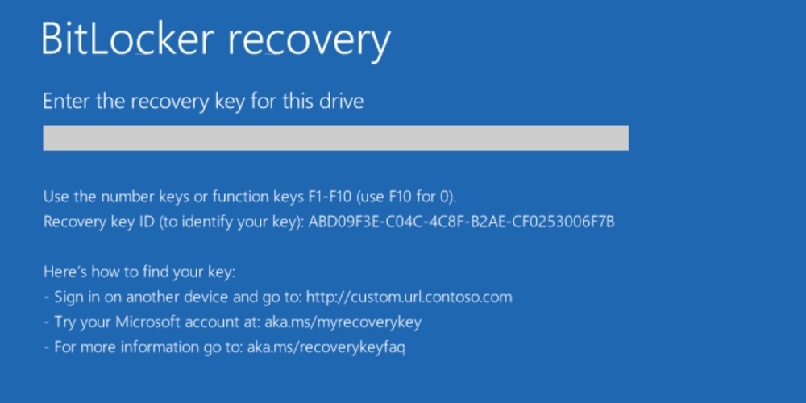
Unter diesen verschiedenen Möglichkeiten werden die BitLocker-Wiederherstellungsschlüssel standardmäßig gespeichert: in Ihrem Microsoft-Konto, auf einer Hardcopy, auf einem USB-Flash-Laufwerk, in einem Azure Active Directory-Konto oder wurde von Ihrem Systemadministrator aufbewahrt. Alles hängt davon ab, wie Sie es zum Zeitpunkt seiner Generierung gespeichert haben .
In Ihrem Microsoft-Konto
Sie müssen sich auf einem anderen Gerät als Ihrem eigenen bei Ihrem Microsoft-Konto anmelden, um Ihren BitLocker-Wiederherstellungsschlüssel erfolgreich zu finden. Wenn Sie einen modernen Computer besitzen oder Zugang zu einem solchen haben, der die Selbstverschlüsselung unterstützt , können Sie diesen Schlüssel möglicherweise von Ihrem Microsoft-Konto abrufen.
Eine andere Möglichkeit besteht darin, die OneDrive-Seite zu besuchen und sich über ihre großen Vorteile zu informieren, unter denen der Wiederherstellungsschlüssel hervorsticht. Greifen Sie darauf zu, indem Sie sich mit dem Microsoft-Konto anmelden, mit dem Sie Ihren Wiederherstellungsschlüssel hochgeladen haben. Wenn Sie den Schlüssel nicht sehen, versuchen Sie am besten, sich mit einem anderen Microsoft-Konto anzumelden, das wir wahrscheinlich verwendet haben.
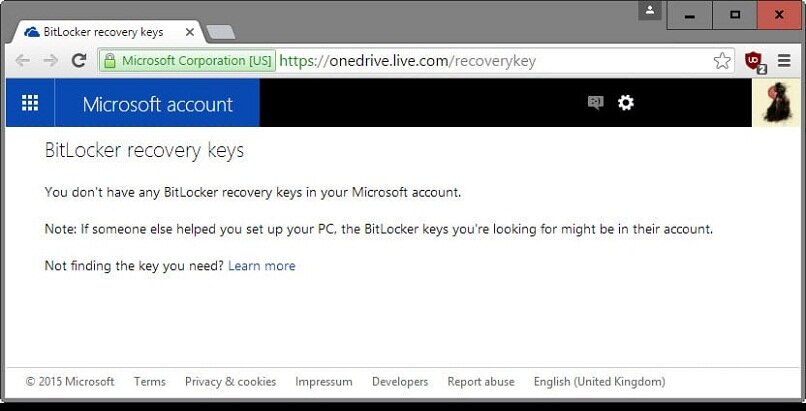
Mit einem USB-Stick
Möglicherweise haben Sie auch ein mit BitLocker verschlüsseltes USB-Flashlaufwerk, das den Entsperrvorgang nicht normal durchläuft, oder Sie haben möglicherweise ein mit BitLocker verschlüsseltes Laufwerk von einem anderen Computer, das Sie an einen vorhandenen Computer angeschlossen haben.
Um den Schlüssel zu sehen, müssen Sie das USB-Flash-Laufwerk an Ihren Computer anschließen, die Systemsteuerung öffnen und zu „System und Sicherheit“ gehen, genau in „Bitlocker-Laufwerkverschlüsselung“. Es ist gut, dass Sie wissen, dass Sie dies nur in den professionellen Editionen von Windows tun können, da dies die einzigen sind, mit denen Sie auf die BitLocker-Software zugreifen können .
Suchen Sie nach dem Zugriff das Laufwerk in dem Fenster, das BitLocker öffnet, und klicken Sie auf „Laufwerk entsperren“ , das sich direkt neben diesem Laufwerk befindet. Wenn Sie den Schlüssel als Textdatei gespeichert haben, verwenden Sie am besten einen anderen Computer als Ihren eigenen, um diese Textdatei zu lesen.
in Papierform
Am einfachsten und einfachsten wäre es, wenn die Option des BitLocker-Wiederherstellungsschlüssels verfügbar wäre, er wurde zum Zeitpunkt der Aktivierung dieser Software gedruckt, da dies normalerweise eine Option ist. Wenn ja, liegt es an Ihnen, das ausgedruckte Blatt in Ihren Ordner mit wichtigen Dokumenten zu legen , die sich auf Ihren Computer beziehen.
In diesem Fall müssen Sie nur Ihren ausgedruckten Wiederherstellungsschlüssel schreiben, wenn Sie dazu aufgefordert werden, damit Sie Ihr Problem lösen können, ohne sich um andere Wege oder andere langwierige Methoden kümmern zu müssen.
Was tun, wenn Sie keinen BitLocker-Schlüssel haben?
Wenn wir keinen BitLocker-Schlüssel haben, müssen wir einen anfordern. Dazu müssen wir den Computer neu starten und die Escape-Taste drücken, alles auf dem BitLocker-Anmeldebildschirm. Die dem Wiederherstellungsschlüssel zugewiesene ID wird nachgeschlagen , sodass dem Administrator nach Kontaktaufnahme Informationen bereitgestellt werden können.
Sie sollten sich jedoch darüber im Klaren sein, dass BitLocker immer aktiviert ist, wenn es von einem Benutzer aktiviert wurde, der vollen Administratorzugriff auf seinen Computer hat. Das heißt, jede Person oder Organisation, die Ihr Gerät verwaltet, kann BitLocker entweder während der Installation oder bei der Einrichtung aktivieren , da es nicht automatisch ausgeführt wird.
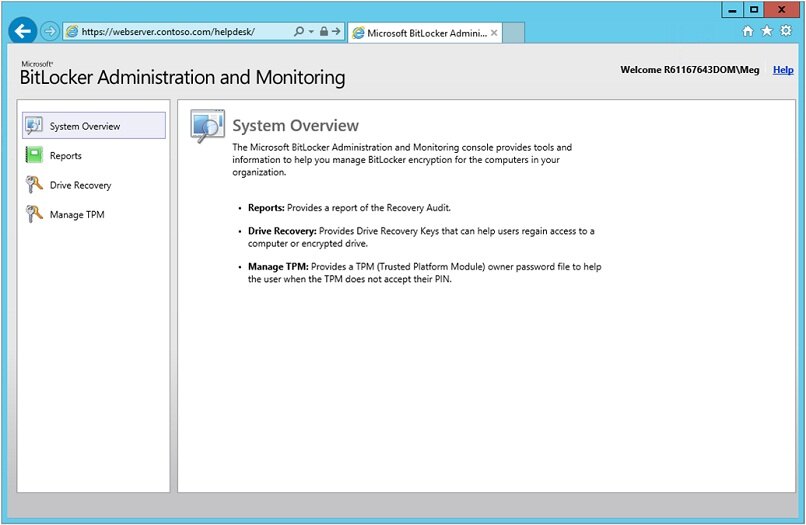
Verfahren zur Anforderung a
Tatsächlich ist der Vorgang zum Abrufen eines BitLocker-Schlüssels derselbe wie der, den Sie ausführen, wenn Sie sich nicht einmal an den Zugriffsschlüssel erinnern oder nicht wissen, wo Sie ihn finden können. Nun, wie bereits erklärt, wird die Installation von BitLocker und das Abrufen eines Schlüssels immer von einem Benutzer durchgeführt, der für das Gerät verantwortlich ist.
Da wir wissen, dass BitLocker ein Backup des Wiederherstellungsschlüssels speichert, müssen wir in den Optionen danach suchen, von denen wir bereits wissen, dass das Backup gespeichert wird. In diesem Fall im Microsoft-Konto, auf dem USB-Stick, in einem vom Systemadministrator hinterlegten Azure Active Directory-Konto oder in Papierform.
Wir müssen uns also diese möglichen Optionen ansehen und herausfinden, in welcher das Backup gespeichert wurde, und dadurch den Schlüssel wiederherstellen und ihn dem Administrator zur Verfügung stellen können, um ihn zu reaktivieren und weiterhin die Vorteile und Vorteile zu genießen, die uns diese Software bietet.